RoBoHoN開発Tip - ADB認識するまで -
この記事では
RoBoHoN開発をmacで行った時に公式で公開されているサンプルコードをビルドして実行するまでの手順について記載する
準備物
Android Studio 2.1.1 ADB DebugできるUSB mini端子 ※macですのでADB Driverのインストールは不要
RoBoHoNをUSB経由でアプリインストールできるようにする
よくあるAndroidのデバッグモード切り替えの方法と同じだった
- ロボホンの背中から「設定」を押す

- 「端末情報」を押す
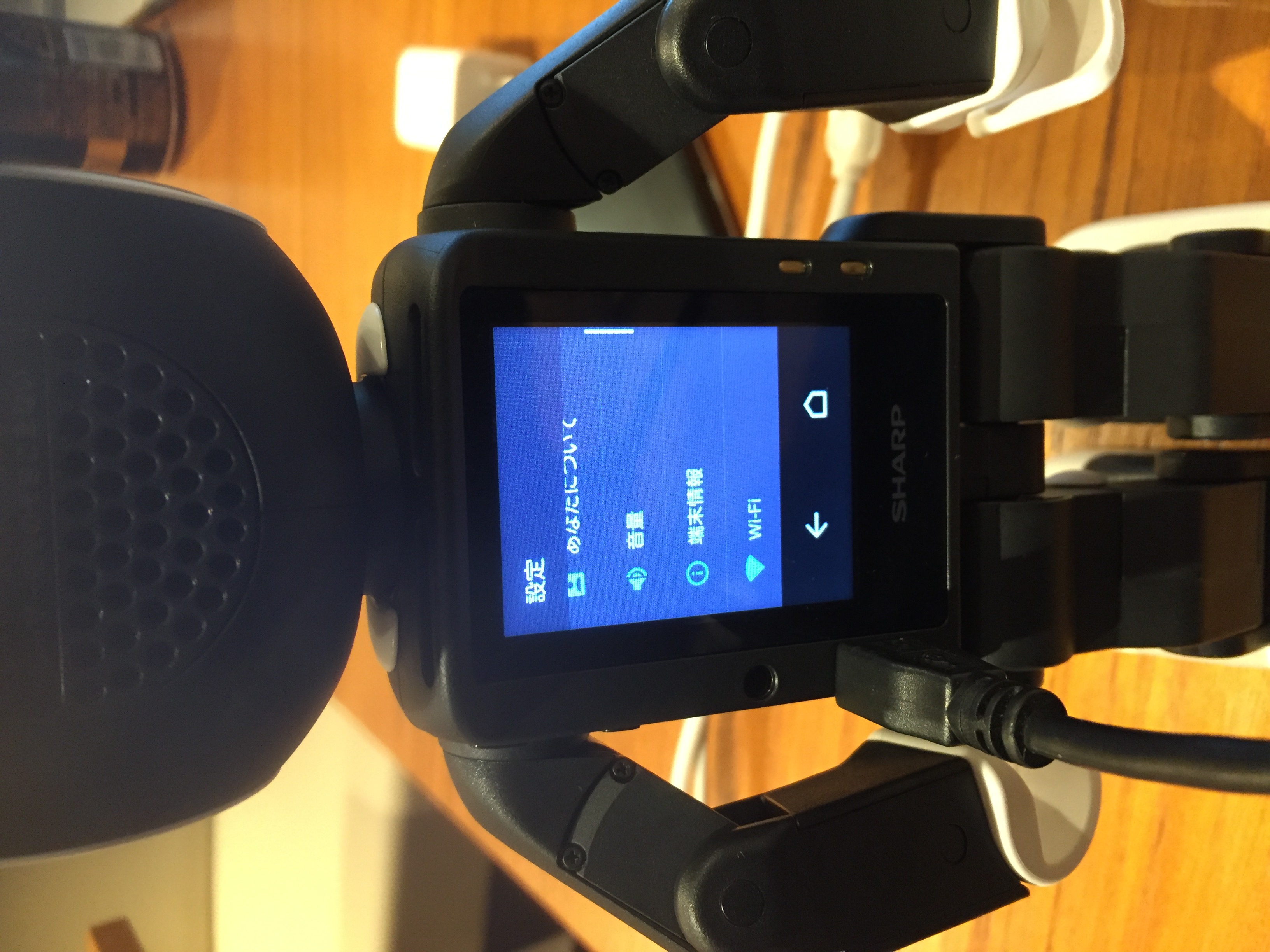
- 「ビルド番号」を複数回押す
 この時点でRoBoHoNは開発モードになります
この時点でRoBoHoNは開発モードになります
- 「設定」画面から「その他」を押す
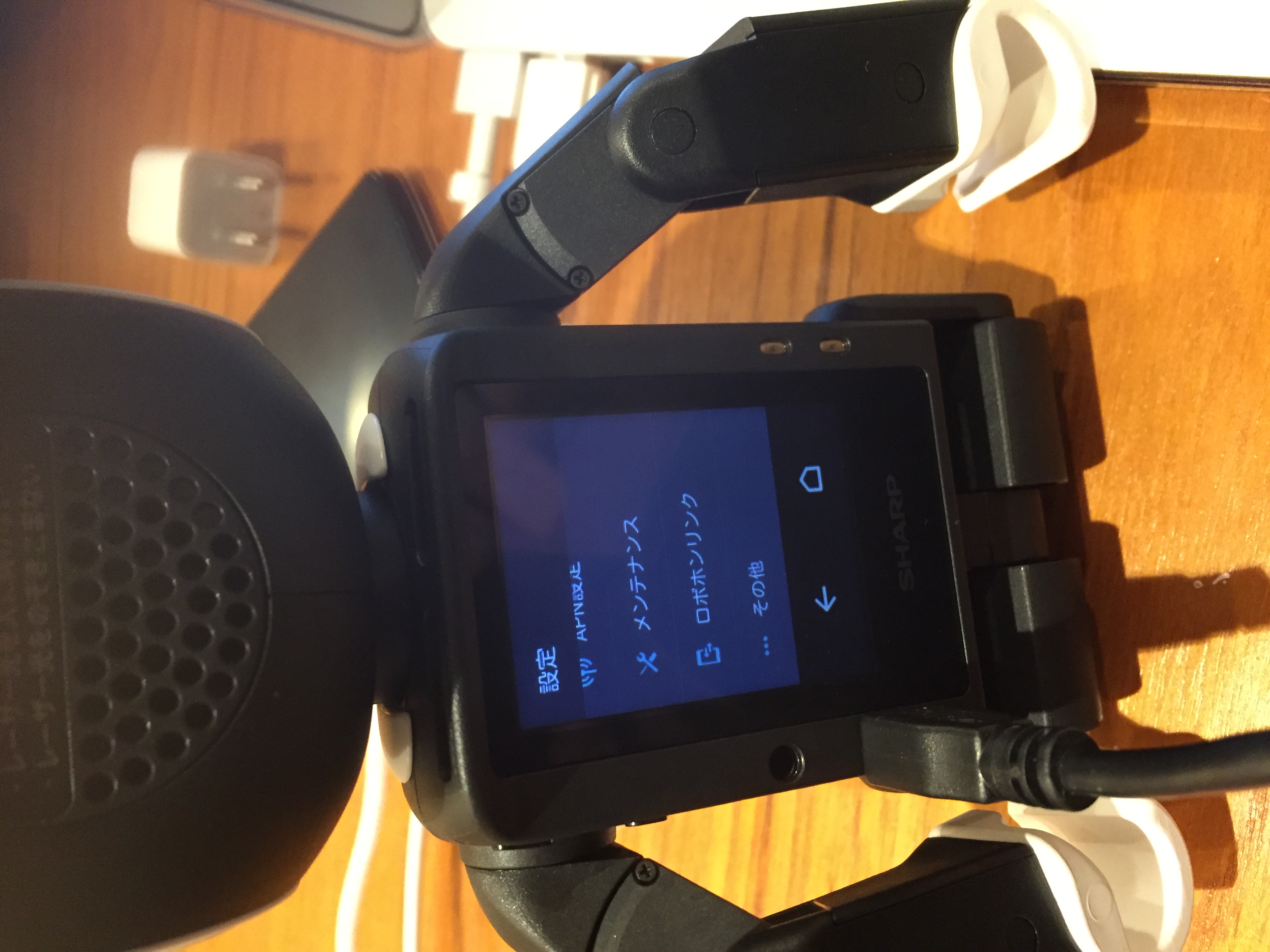
- 「開発者向けオプション」を押す

- 「On」にする
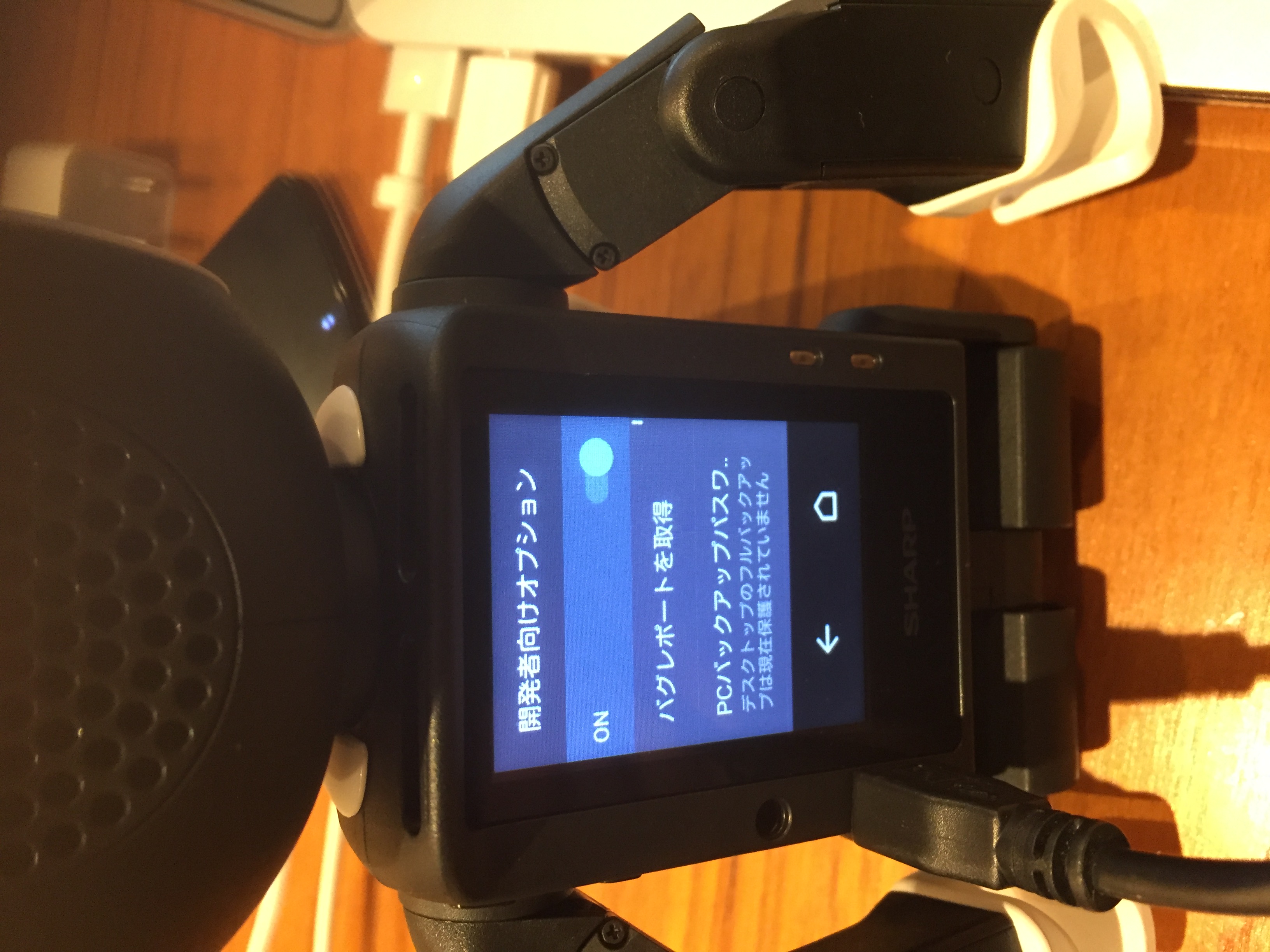
- 「USBデバッグ」をチェックする

この手順でADBデバイスとして認識されるようになり、Android Studioから自作アプリインストールができるようになる 次回はアプリ作成